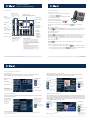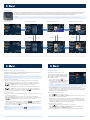Toestel navigatie overzicht
Multi-View oproepscherm
Het Multi-View oproepscherm maakt het mogelijk uw oproepen makkelijk te beheren als u
meerdere gesprekken tegelijkertijd beheert Het scherm is zeer eectief tijdens doorverbin-
den en conferentie situaties. Alle overzichtsinformatie van het Detailed-View Call Screen is
ook beschikbaar op het Multi-View Call Screen maar informatie voor twee externe partijen
kan gelijktijdig zichtbaar gemaakt worden.
Aan de slag
Oproep status
indicatoren:
Wacht
Inkomende oproep
Uitgaande oproep
Conferentie
Voor meer informatie lees de 6867i IP Phone User Guide.
Opties:
Toegang tot
diensten en opties
van uw toestel.
Einde gesprek
Wacht
Volume
Telefoonboek
Navigatie/Selecteer:
Multi-functie toetsen
voor navigatie door de
menu’s Lees de Toestel
Navigatie voor meer
details.
Microfoon uit
Buitenlijn/
Oproeptoets:
Indicatie van
Inkomende
en uitgaande
gesprekken.
Luidspreker/Headset:
Schakelt het geluid tussen de luidspreker en
headset. Gebruikt u een DHSG/EHS headset
zorg er dan voordat de headset jack adaptor is
verwijderd uit de aansluiting aangegeven door
het fsymbool). Lees de 6867i Installation Guide
voor meer details.
Onderste softtoetsen:
4 programmeerbare/status gebaseeerde
softtoetsen met maximaal 18 functies.
Linker softtoetsen:
6 programmeerbare
softtoetsen met maximaal
20 functies.
Presence:
Zie Andere Faciliteiten
voor meer details.
Doorverbinden
Conferentie
Oproepen:
Lijst van gemiste/
ontvangen
oproepen
Nummer-
herhaling
Basis telefoneren
Een gesprek starten
1. Neem de hoorn van de haak, druk op een Lijn
toets of druk de toets.
2. Kies het nummer met het numerieke toetsenbord
en druk de Kies softtoets.
Een gesprek beëindigen
Leg de hoorn op de haak of druk de toets.
Beantwoorden van een oproep
Neem de hoorn van de haak of druk de Lijntoets of toets voor handsfree
gebruik.
Een oproep afwijzen
Druk de toets of de Afwijzen softtoets als het toestel rinkelt om de inkomende
oproep af te wijzen en (indien gecongureerd) de oproep direct door te sturen naar
bijvoorbeeld de voicemail.
Nummer herhalen
Druk de toets éénmaal om de lijst met recentelijk gekozen nummers te openen.
Gebruik de Omhoog of Naar beneden navigatietoetsen om door de nummers te
bladeren en de Select toets (of Dial softtoets) om een gekozen nummer opnieuw te
kiezen. Druk de toets twee maal om het laatst gekozen nummer te kiezen.
Microfoon uit
Druk de toets om de microfoon uit te schakelen van de hoorn, headset of
handsfree mode.
Gesprek in de wacht zetten en terugnemen
1. Om een gesprek in de wacht te zetten drukt u de toets tijdens een gesprek.
2. Om het gesprek terug te nemen druk de toets opnieuw of druk de Lijn toets
die overeenkomt met de lijn waar het gesprek in de wacht staat.
Lijn/Schermnaam
indicator
Toestel/Lijn status
indicators:
Op slot
Voicemail
Niet storen
Opr. Doorsch.
Status berichten
Datum en tijd
Onderste softtoetsen
Linker softtoetsen
Meer softtoetsen:
Puntjes geven aan
hoeveel pagina’s er zijn
en de relatieve positie.
Gespreksduur
Foto ID
Beller ID
Nieuwe oproeptoets:
Als een lijn niet gebruikt wordt is een nieuwe oproeptoets beschikbaar die het mogelijk maakt met deze een
uitgaande verbinding op te bouwen.
Lijngebruik indicatoren:
Verbindingen op de
bijbehorende lijn en of
het een inkomend of
uitgaand gesprek is
Bel status.
Inkomend gesprek
Uitgaand gesprek
Beschikbare lijnen:
Geeft een lijst van
beschikbare lijnen.
Lijnen die zijn
gecongureerd
op het toestel.
Oproep feature
indicatoren:
TLS/SRTP
Encryptie
Mitel Hi-Q
TM
VoIP audio
opname
Gedetailleerde overzicht scherm
Het gedetailleerde overzicht scherm geeft alle informatie betreende een specieke
oproep. Het is het standaard scherm voor alle actieve oproepen.
Lijn selectie scherm
Het lijn selectiescherm maakt het mogelijk om de gebruikte lijnen te zien en snel een lijn
te kiezen en af te handelen.
Hoofdscherm
Het hoofdscherm geeft de tijd en datum weer en tevens verschillende belangrijke
statusmeldingen. Het is het standaard scherm als het toestel in rust is.
Foto ID
Beller ID
Gespreksduur
Waaschuwing!
De headset aansluiting is alleen voor head-
sets geschikt. Het insteken van een ander
apparaat kan schade veroorzaken en zorgt
ervoor dat de garantie vervalt.
Notitie:
Geen icon geeft een
gesprek aan.
Oproep status
indicatoren:
Wacht
Inkomende oproep
Uitgaande oproep
Conferentie
Notitie:
Geen icon geeft een
gesprek aan.
Oproep feature
indicatoren:
TLS/SRTP
Encryptie
Mitel Hi-Q
TM
VoIP audio
opname
3
41-001545-05 REV02
Mitel Model 6867i IP
verkorte toestel handleiding

Geavanceerde oproepbehandeling
Het 6867i IP toestel verzorgt een eenvoudige en handige manier om oproepen door te
verbinden en conferentiegesprekken op te bouwen.
Notitie:
Het doorverbinden en opzetten van conferenties kan worden gestart via zowel de
Multi-View als View Calls schermen.
Oproepen doorverbinden
1. Verzeker u er van dat u een gespreksverbinding heeft die u wilt doorverbinden.
2. Als u verbonden bent met degene naar wie u wilt doorverbinden druk dan de
Omhoog of Omlaag navigatie toetsen om de regel aan te duiden en druk dan de
toets of Xfer softtoets om de doorverbind actie te completeren.
OF
Indien u niet verbonden bent met degene naar wie u wilt doorverbinden, druk de
toets of Xfer softtoets, voer het nummer van de ontvanger in en druk de
Dial softtoets. Druk dan op elk gewenst moment de toets of Xfer softtoets
opnieuw om de doorverbind actie te completeren.
3-weg conferentie
1. Verzeker u er van dat u een actief gesprek heeft met één van de partijen met wie u een
conferentie wilt opbouwen.
2. Bent u al verbonden met de partij met wie u een conferentie wilt druk dan de
Omhoog of Omlaag navigatie toets om de conferentie deelnemer te kiezen en druk
de toets of Conf softtoets om de 3-weg conferentie te completeren
OF
U bent niet verbonden met een persoon en u drukt de toets of Conf softtoets,
kiest het nummer van de gewenste persoon en druk de Kiezen softtoets. Op elk
gewenst moment drukt u de toets of Conf softtoets opnieuw om de 3-weg
conferentie te completeren.
Notitie:
Als de 3-weg conferentie succesvol is word het weergegeven in het scherm
van alle partijen.
Andere features
Gebruik van de Presence toets
De Presence toets wordt gebruikt als toegang
tot de informatie schemen, die gedetaileerde
informatie geven over Busy Lamp Field (BLF)
of Speed Dial contacten.
1. In het hoofdmenu, druk de toets.
2. Druk de linker softtoets die geprogrammeerd
is met BLF of Speed Dial functionaliteit. De
contact informatie word nu weergegeven.
Notitie:
Om naar een ander contact om te schakelen druk dan simpelweg op de gewenste
BLF of Speed Dial softtoets.
3. Druk de Selecteer toets om een gesprek te starten en gebruik het standaard
telefoonnummer van de contactpersoon. Als u een oproep wilt starten naar een ander
nummer van deze contactpersoon (indien voorhanden) gebruik dan de Omhoog of
Omlaag toetsen en druk de Selecteer toets.
Gebruik van de telefoonlijsten
1. Druk de toets om de lijst te openen.
2. Blader door de lijst door de Omhoog of Omlaag navigatie toetsen of voer tekst in via
het toetsenbord en gebruik de zoekfuncie.
3. Wanneer de gewenste invoer is gekozen en oplicht, druk de Selecteer toets om de
oproep te starten met het standaard telefoonnummer. Als u een oproep wilt starten
naar een ander nummer van deze contactpersoon (indien voorhanden) gebruik dan
de Omhoog of Omlaag toetsen en druk de Selecteer toets.
Gebruik van de oproeplijst
1. Druk de toets om toegang te krijgen tot de oproeplijst.
2. Blader door de lijst met de Omhoog of Omlaag navigatie toetsen. Indien u extra
details wilt lezen druk dan op de Rechts navigatie toets.
3. Druk de Selecteer toets om de oproep te starten naar de het gewenste nummer.
UI navigatie wordt makkelijk gemaakt door de navigatietoetsen aan de rechterzijde van de display. De linker en rechter navigatietoetsen worden gebruikt om te schake-
len tussen de verschillende schermen en de omhoog en omlaag toetsen om te bladeren door de verschillende regels/statussen op het desbetreende scherm. De
afbeeldingen hieronder geven een indruk van de verschillende schermen en hoe het scherm zich gedraagt als de navigatietoets wordt gedrukt.
Notitie:
De Detailed-View Call Screen is alleen beschikbaar als er tenminste één oproep zich in de belfase of gespreksfase bevindt. Dit geldt ook voor de Multi-View.
UI Navigatie
Hoofdscherm Lijn selectiescherm Multi-View Call Screen Detailed-View Call Screen
Druk rechts
Druk links
Druk rechts
Druk links
Druk rechts
Druk links
Druk omlaagDruk omhoog
Druk omlaagDruk omhoog
Druk omlaagDruk omhoog
Druk rechts
Druk links
Druk rechts
Druk links
Druk rechts
Druk links
Voor meer details over de beschikbare features en opties lees de 6867i IP Phone User Guide.
-
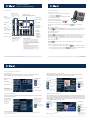 1
1
-
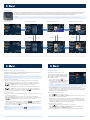 2
2